3dmax�������µį�����匍���̳�(4)
��Դ��CG��
���ߣ�MarcinSolarz

��������
������ʹ���ˎׂ�ܛ���턓(chu��ng)��“����”�@����Ʒ�еĽ�ɫ��������A�ľW(w��ng)������3D Studio Max 8�Є�(chu��ng)���������ԇ�D�����S����е��沿���飬ץס������һ˲�g����ij�����µؖ|���r�ֵ֑ı�������һЩ���ܕ���׃?n��i)�һ����һЩ�|������������չ�F(xi��n)���@�N�ֵ֑�Ч�������қQ�����H�H�oģ������һ�����m���沿��������������������w���˄�ҲҪ�m���@�����飬�_�����w�Ľo�˿ֵ֑ĸ��X��(�D01)
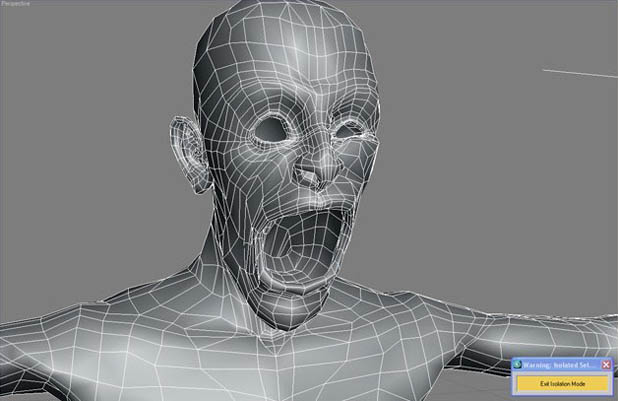 ����
����
�D 01
������3DMAX�������Ĝʂ�
���������nj���ɫ���˄��O�óɞ�“T”���͵�����@�����҂�������Ĺ����������ע�⼚��(ji��)�ĵط���������ֻ���OӋ�������ϰ����IJ��֣�����������ȫ���ÿ��]���������������O����Ҫ��һ��������������������������x����һ�����^�ӽ��Ŀ����������H�Hֻ���^���IJ����ǿ��Ա�����������������⣬�ҷքe���۾�������^�����l�����X�M�н�ģ����Ȼ���������������XForm ����������_ʼ��̓�M�������õ��ҵĽ�ɫ�����������������MAX�����̓�M�����Ӯ�ϵ�y(t��ng)���õ�ÿ�����^�ρ��o��������һ���������͵�Ч���������@�ӿ��Դ��M�����[���������һ�A����Ƥ�w�������@һ�A�������ͨ�^�Ąӹ������ľW(w��ng)�������҂���stack���湴�x��Ƥ�w�������������x�������҂����ӹ��������x�����еĹ�����������_ʼ�M����һ�����[���������@���^��Ҫ�õ�“�����b��”�@�����o���Ҳ��õķ����������W(w��ng)���L�Ʒ��b������������L���x�������O��MAX�ď��Ȟ�0.15��MAX�ij߶Ȟ�0.5 ����������W(w��ng)���L������������m��?sh��)Ĕ[�����¹�����������{ɫ���ֵą^(q��)����R���ھW(w��ng)�����������@����������Ӱ���С(�����0.1)���tɫ�����@ʾ��Ӱ�����(���1.0����)�������е����g���ɫ,���Sɫ���ɫ,�@ʾ����ƥ��ֵ��0.1 ~ 1.0֮�g���Ȼ���҄h�����w���²������[��һ����������뵽Zbrush��(�D02�����03��04)
 ����
����
�D02
 ����
����
�D03
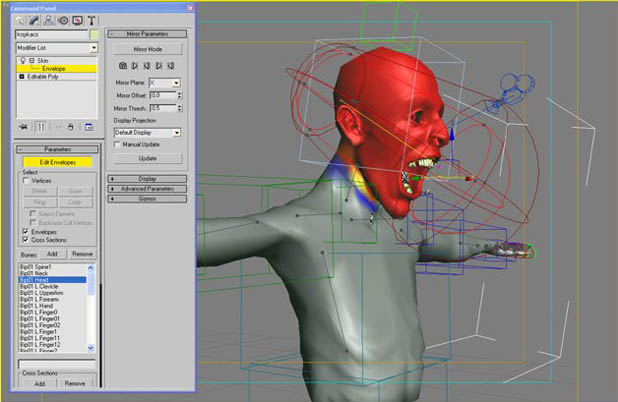 ����
����
�D04
������Zbrush�н�ģ
����ZBrush ܛ����CGˇ�g�ҁ��f���������һ���dz��`���ܛ�����������ܿ�����εĽ�ģ����Ҳ�к��m�Ĺ��߁턓(chu��ng)���ÓQ�N�D�Ͱ��N�D�������ͨ�^ʹ��“ͶӰ”�x헆Σ���PS���L�Ƽy��Ҳ�ǿ��ܵ���������������Ҍ���ģ�͵�Zbrush�У��_ʼ����ģ�͵ļ���(ji��)������ҼӺ�D���������Ӹ�����ް�֪���_��4��ˮƽ(����>���Π�>4)������@���^����������_ʼ��ͶӰ�鰙�y����϶����������e���沿���w��������H�H������“׃��”�x��������P���Pˢ��MRGB �x��������ֻ���x��Zadd' �� ‘Zsub' �x�, �O��Z���ȅ���(sh��)��11 ��������@��ʹ�ø��N����(sh��)�O�Á�����Ƥ�w�ϵ�ë�l(f��)������x��“��ͨ���P”�����dalpha��������x����ιP���������ް����ʂ����,�Ҍ���(sh��)��(j��)���뵽����,�Ķ��˳�ͶӰ�������Ҍ��D�O�óɲ�ͬ��Ч����������؏������^�̡��L��Ƥ�w�������|����������F(xi��n)���_ʼ�N�D�����������҂�?y��u)��҂��Ľ�ɫ�?chu��ng)���y��,���O�üy���Č��Ⱥ߶Ȟ�4096,�c��“�½�”��Ȼ��,��'����>��߅�� >���R���������҂��O�ñM���ܵ͵ļ���ˮƽ��Ȼ���҂�'����>�y��>���R��������c�����m��UVTiles,���ɫ��(chu��ng)���N�D���������˴_���N�D�����_��,�҂�Ҳ�����c��“UV�دB�z��'�x헡�
�����҂����Ԅ�(chu��ng)���ÓQ�N�D����������ڹ����x����҂��Ƅӵ��ÓQ��������(chu��ng)���ÓQ�N�D�����������Zbrush�턓(chu��ng)���N�D���@�������������������ÓQ�N�D�����alpha���R�������벢��ֱ���D������Ȼ���_ʼ�L�Ƽy�����y���Ą�(chu��ng)�����沿��Ҏ(gu��)�����������ͬ�����õ�ͶӰ�����ġ���ͬ�IJ�����������҂��x��ɫ�ʺ͜p���x�����������ȫ�������x�����ʹ���˶���ˢ��DragRect�����DƬ�ĸ������ֶ������d���y����������ڽ�������g������P�]��“����”�x����ֻ���x��‘RGB'���o���{(di��o)��(ji��)���������w�ļ��Џ��������@���^���؏Ͷ����������˳�PM������Ȼ�����D���w���@��һ����ͬ��ҕ������������еļy��ʂ�ú�������҂�������ֱ���D�����������������˺ܶ����Ⱦ�yԇ����Ȼ��̎��ͺ�ȵ�obj��ʽ���ļ�(�D05-�D11)����
 ����
����
�D 05
 ����
����
�D06
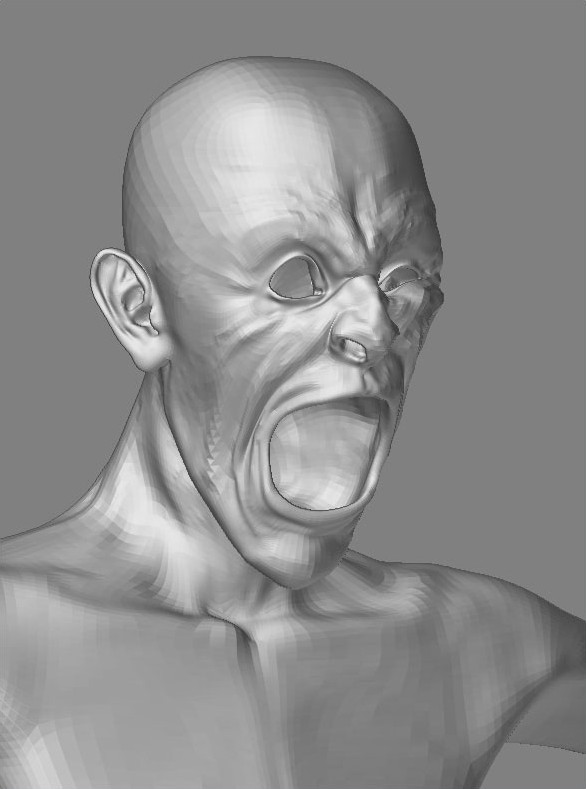 ����
����
�D07
 ����
����
�D08
 ����
����
�D09
 ����
����
�D10
 ����
����
�D11
����3dMax
�������댦����������ͨ�^�{(di��o)��(ji��)�������õ�һ��������˄ݡ���ɫ���·���Ȼ��Ҫ��ģ�������ͨ�^�����m��?sh��)Ķ�߅�β��o�I�ӽ�ģ����(chu��ng)���ġ��҂��_ʼ�o�Ӱ�����O�ú��N�D��������ҏ���“Ƥ�w”�����턓(chu��ng)�������������τӵ����������������˄�(chu��ng)����ɫ���^�l(f��)�����ҏ��^�l(f��)Ҫ�L�����ĵط������˺ܶ�Ķ�߅��������“����”�����������_���ˌ��r��Ⱦ���@�r������Ⱦ�^�̾Ϳ��Կ���������������ֻʣ�������Ⱦ�ˡ���ʹ������“vray”������������ˌ�������Ʒ�M�п�����������Ҍ������ѳ��˺ܶಿ�ց���Ⱦ(������������߹⡢ɫ�ʵȵ�)�����@Щ������PS���M�кϳ�(�D12-16)
 ����
����
�D12
 ����
����
�D13
 ����
����
�D14
 ����
����
�D15
 ����
����
�D16
����Photoshop
�������һ���A������PS�кϳ���Ⱦ�Y���������^�����������κ�һ�c�c���e�`�����@���A����stamp clone�����������������Ҍ��^�l(f��)����ɫ��ʹ��������Ƭ���酢����
���������IJ������������x����һ���������Еr�ĵ���Ƭ�����R�^ģ���Ĺ���ģ�M����Ч������(chu��ng)��һ�����m����������������,�ҵ���Ƭ�V�������õ���������,ʹɫ�ʸ������(�D17��18)
����
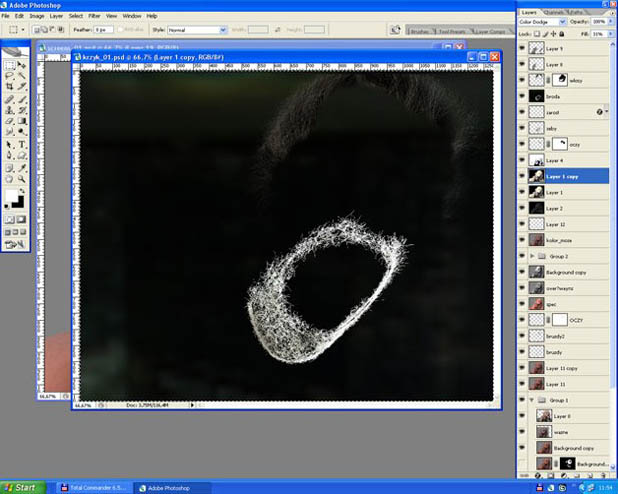
�D17
 ����
����
�D18